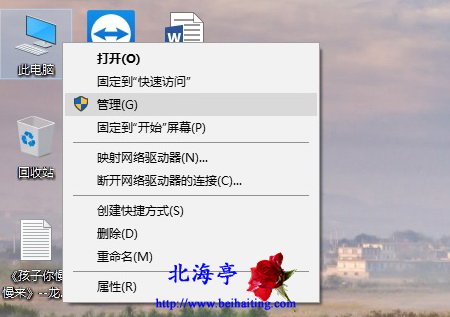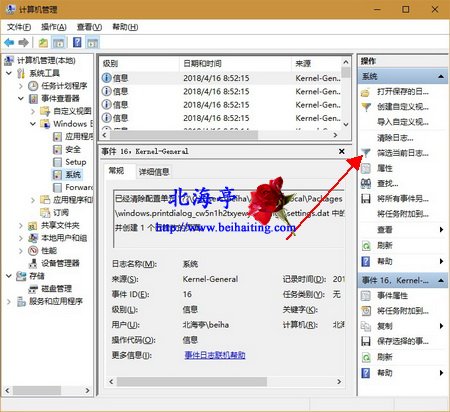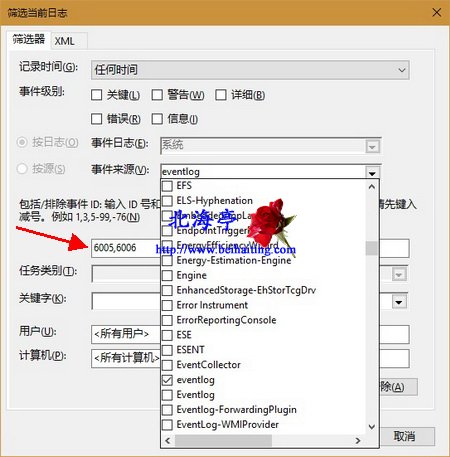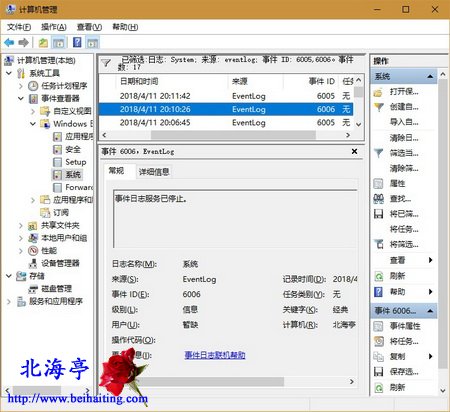怎么查看Win10计算机上次关机方式?
时间:2018-04-17 08:55 来源:www.beihaiting.com 作者:IT信息技术民工 点击:次
怎么查看Win10计算机上次关机方式?人傻钱多,蔓延神秘莫测的东东。白头如新,倾盖如故。朋友不在时间早晚,在于能否交心。如果您第一次来北海亭,希望下面的内容能够让您对Windows日志有一个大致的了解,这里我们以查看Win10计算机上次关机方式,和朋友们聊聊这方面的内容,希望您能够喜欢。 第一步、Win10计算机桌面,鼠标右击此电脑图标,点击选择弹出菜单中的“管理”选项
第二步、在计算机管理界面,在左侧依次张开并定位至系统工具->事件查看器->Windows日志->系统 ,然后在最右侧找到并双击“筛选当前日记”
第三步、在“筛选当前日志”窗口,事件来源选择“eventlog”,在事件ID输入框中输入“6005,6006”,然后点击底部“确定”
温馨提示:eventlog标示开关,而6005表示开机,6006表示关机。 第四步、返回计算机管理窗口后,就会筛选出Win10计算机最近时间的开机关机情况了
扩展阅读:Win10漏洞防护怎么开启? (责任编辑:IT信息技术民工) |